B3统测试MT4平台智能交易系统(图文教程)
- 格式:pptx
- 大小:307.86 KB
- 文档页数:23
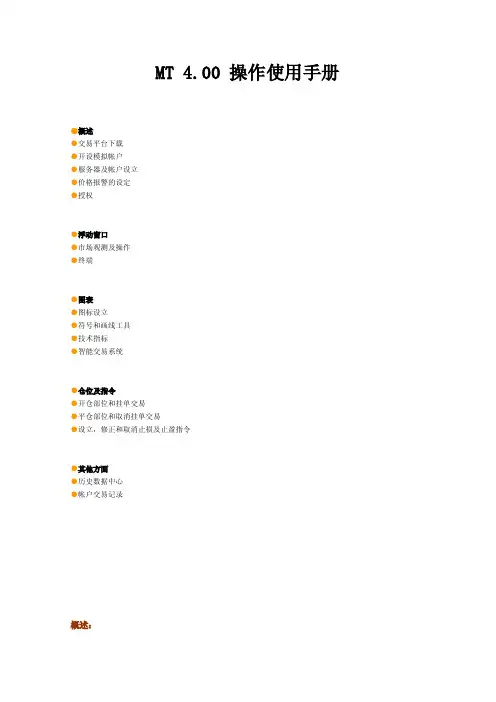
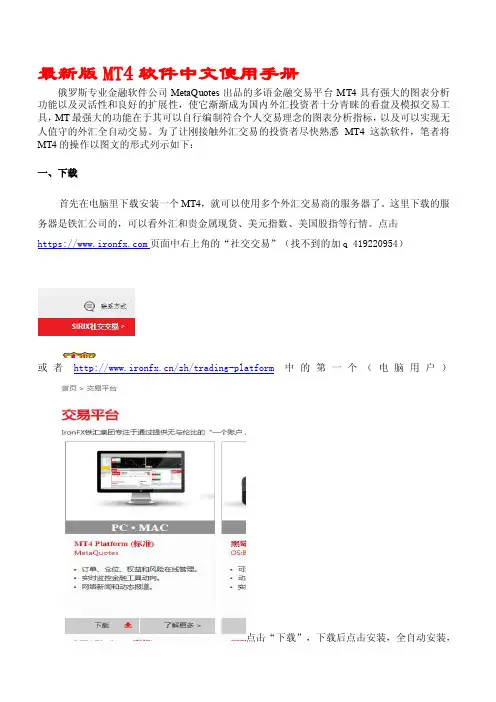
最新版MT4软件中文使用手册俄罗斯专业金融软件公司MetaQuotes出品的多语金融交易平台MT4具有强大的图表分析功能以及灵活性和良好的扩展性,使它渐渐成为国内外汇投资者十分青睐的看盘及模拟交易工具,MT最强大的功能在于其可以自行编制符合个人交易理念的图表分析指标,以及可以实现无人值守的外汇全自动交易。
为了让刚接触外汇交易的投资者尽快熟悉MT4这款软件,笔者将MT4的操作以图文的形式列示如下:一、下载首先在电脑里下载安装一个MT4,就可以使用多个外汇交易商的服务器了。
这里下载的服务器是铁汇公司的,可以看外汇和贵金属现货、美元指数、美国股指等行情。
点击https://页面中右上角的“社交交易”(找不到的加q 419220954)或者/zh/trading-platform中的第一个(电脑用户)点击“下载”,下载后点击安装,全自动安装,这里就不再赘述。
(不会操作的加q 419220954)二、申请帐号https:///zh/register?utm_source=636820&utm_medium=ib_link&utm_campai gn=IB打开前清理cookie!怕出错可以直接先联系Q419220954 ;地址人名类用拼音填写,国家找china ,手机电话选一个,都填完了点下一步;账户类型选择真实浮动点差,杠杆选择500,美元,资料上传可以先跳过,点击完成。
邮箱会收到一封带ID,密码和服务器的邮件,另外找地方保存下来。
新手提供基础技术支持、仓位资金管理和交易策略讨论。
模拟账户可以在MT4软件中注册,比较直观,不再赘述,(不会操作的找q 419220954)下面主要讲解MT4的使用。
三、登录MT4登录在主菜单“文件-登录”进行登陆。
模拟账户就点“登录模拟账户”,真实账户就点击“登录到交易账户”输入你的ID,密码(可内部修改)和服务器,进入账户四、用户界面概览下面介绍界面和常用功能,用户终端界面包括以下几个部分:主窗口标题软件的标题栏显示当前的帐号,软件名称和当前激活的图表窗口的标题及其分析周期。
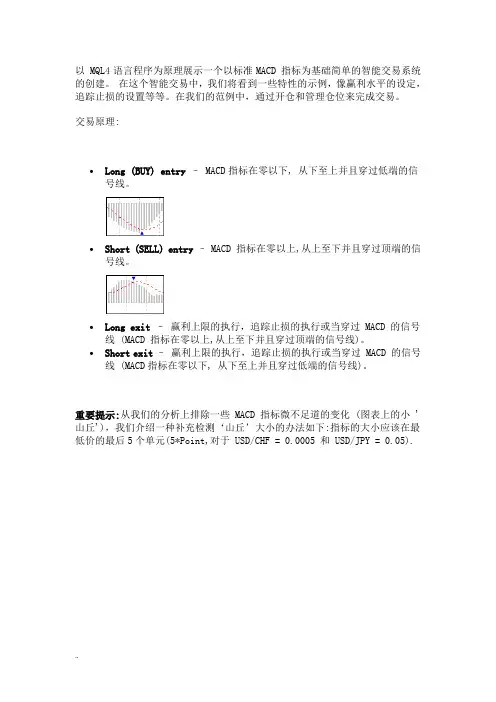
以 MQL4语言程序为原理展示一个以标准MACD 指标为基础简单的智能交易系统的创建。
在这个智能交易中,我们将看到一些特性的示例,像赢利水平的设定,追踪止损的设置等等。
在我们的范例中,通过开仓和管理仓位来完成交易。
交易原理:∙Long (BUY) entry– MACD指标在零以下, 从下至上并且穿过低端的信号线。
∙Short (SELL) entry– MACD 指标在零以上,从上至下并且穿过顶端的信号线。
∙Long exit–赢利上限的执行,追踪止损的执行或当穿过 MACD 的信号线 (MACD 指标在零以上,从上至下并且穿过顶端的信号线)。
∙Short exit–赢利上限的执行,追踪止损的执行或当穿过 MACD 的信号线 (MACD指标在零以下, 从下至上并且穿过低端的信号线)。
重要提示:从我们的分析上排除一些 MACD 指标微不足道的变化 (图表上的小 '山丘'),我们介绍一种补充检测‘山丘’大小的办法如下:指标的大小应该在最低价的最后5个单元(5*Point,对于 USD/CHF = 0.0005 和 USD/JPY = 0.05).步骤 1 – 编写智能交易的描述在智能交易的导航窗口处,点击鼠标右键并且选择在菜单中的“创建新智能交易”。
创建智能交易的初始提醒将会询问你进入数据中心。
在显示窗口,填写智能交易的名称(名称) - MACD Sample,作者(作者) -指出你的名字, 链接 (连接) -你网页的链接,注解 (注解) - MACD-基本智能交易的测试范例。
步骤 2 –创建程序的基本结构测试智能交易的源代码将只占据一点位置,但是还是有些量经常很难抓住,特别是我们不是专业的编成工作者 - 另外,我们不需要这些描述,不是吗? :) 一个标准智能交易的结构构想,让我们看看以下部分的描述:1. 初始变量2. 初始数据检测o 检测图表,图表中的柱数o 检测外部变量值:标准手, S/L, T/P, T/S3. 对于快速数据通道设置内部变量4. 检测交易终端 – 是无效的吗?如果是:o 检测: 账户上的可用保证金...o 可能是看涨仓位 (BUY)?开设看涨仓位并退出5. 可能是卖空仓位(SELL)?o开设卖空仓位并退出退出智能交易...∙周期循环检验先前开仓o如果是看涨仓位▪应该平仓?▪应该重新设定追踪止损?∙如果是卖空仓位o应该平仓?o应该重新设定追踪止损?返回的结果很简单,只有4种。
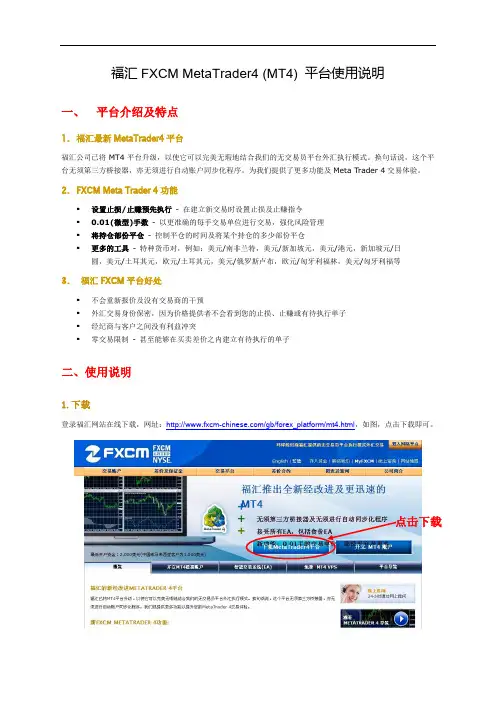
福汇FXCM MetaTrader4 (MT4) 平台使用说明一、平台介绍及特点1.福汇最新MetaTrader4平台福汇公司已将MT4平台升级,以使它可以完美无瑕地结合我们的无交易员平台外汇执行模式。
换句话说,这个平台无须第三方桥接器,亦无须进行自动账户同步化程序。
为我们提供了更多功能及Meta Trader 4交易体验。
2.FXCM Meta Trader 4功能▪设置止损/止赚预先执行- 在建立新交易时设置止损及止赚指令▪0.01(微型)手数- 以更准确的每手交易单位进行交易,强化风险管理▪将持仓部份平仓- 控制平仓的时间及将某个持仓的多少部份平仓▪更多的工具- 特种货币对,例如:美元/南非兰特,美元/新加坡元,美元/港元,新加坡元/日圆,美元/土耳其元,欧元/土耳其元,美元/俄罗斯卢布,欧元/匈牙利福林,美元/匈牙利福等3.福汇FXCM平台好处▪不会重新报价及没有交易商的干预▪外汇交易身份保密,因为价格提供者不会看到您的止损、止赚或有待执行单子▪经纪商与客户之间没有利益冲突▪零交易限制- 甚至能够在买卖差价之内建立有待执行的单子二、使用说明1.下载登录福汇网站在线下载,网址:/gb/forex_platform/mt4.html,如图,点击下载即可。
点击下载2.安装下载后,双击下载的文件,即可进行安装。
安装过程第一个界面是选择语言,请选择中文(中国),然后点“下一步”按照提示安装即可。
当然这里选择的语言不正确,也可以在登陆平台后再进行修改。
软件可以覆盖安装在原有的版本上,并且保有原有设置。
如果需要同时运行几个账户,则必须安装在不同的文件目录内。
点击“下一步”选择“Yes,I agree with all terms of this license agreement” (我同意订阅您的新闻简报),点击“下一步”不建议安装在系统盘,点击“浏览”,选择重新安装的途径,点击“确定”,安装开始进行安装进行中….安装完成后,点击“完成”即可。
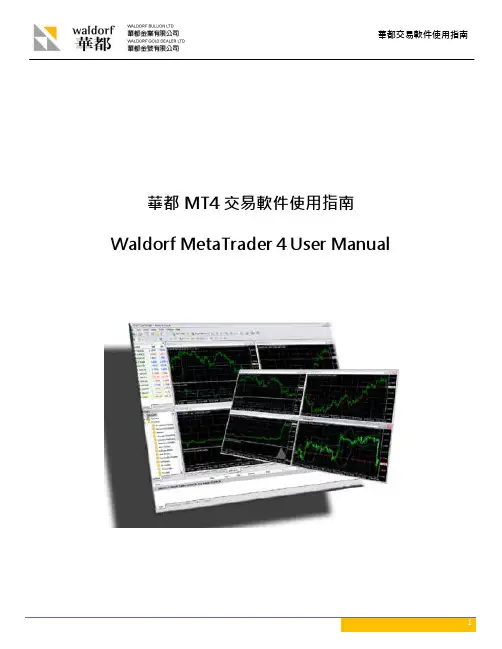
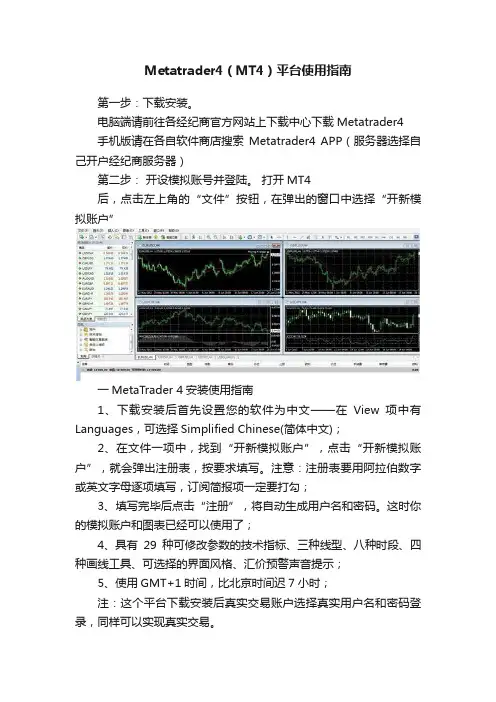
Metatrader4(MT4)平台使用指南第一步:下载安装。
电脑端请前往各经纪商官方网站上下载中心下载Metatrader4手机版请在各自软件商店搜索Metatrader4 APP(服务器选择自己开户经纪商服务器)第二步:开设模拟账号并登陆。
打开MT4后,点击左上角的“文件”按钮,在弹出的窗口中选择“开新模拟账户”一MetaTrader 4安装使用指南1、下载安装后首先设置您的软件为中文——在View项中有Languages,可选择Simplified Chinese(简体中文);2、在文件一项中,找到“开新模拟账户”,点击“开新模拟账户”,就会弹出注册表,按要求填写。
注意:注册表要用阿拉伯数字或英文字母逐项填写,订阅简报项一定要打勾;3、填写完毕后点击“注册”,将自动生成用户名和密码。
这时你的模拟账户和图表已经可以使用了;4、具有29种可修改参数的技术指标、三种线型、八种时段、四种画线工具、可选择的界面风格、汇价预警声音提示;5、使用GMT+1时间,比北京时间迟7小时;注:这个平台下载安装后真实交易账户选择真实用户名和密码登录,同样可以实现真实交易。
二MetaTrader 4平台交易功能介绍1、现价交易(即市交易)点击MT4.0平台软件上面的“新定单”的图案,打开交易窗口(或者按F9,或者直接双击左侧市场报价中,你要买卖的货币)这三种方法都可以打开交易窗口。
直接点击下图上的“卖”或者“买”即可按照当前最新价格成交。
我们建议下单的同时设置止损价格以控制风险!2、挂委托单(预设新单)点击MT4.0平台软件上面的的“新定单”的图案,打开交易窗口。
选择交易类型,再在下面选择挂单类型,输入挂单的价格,点击发送。
挂单的同时也可以设置止损价格和获利价格!Buy Limit:在当前价格以下挂买单(接近下方支撑时买入);现价下方多Sell Limit:在当前价格以上挂卖单(接近上方阻力时卖出);现价上方空Buy Stop:在当前价格以上挂买单(突破上方阻力时买入);追涨Sell Stop:在当前价格以下挂卖单(跌穿下方支撑时卖出);杀跌3、订单显示说明已成交订单和预设新单都能在图表上以下图方式显示出来,非常直观,看上去一目了然!如果要取消这种显示,请在终端窗口交易栏目中,单击鼠标右键——显示在图表上,把前面的勾去掉即可。
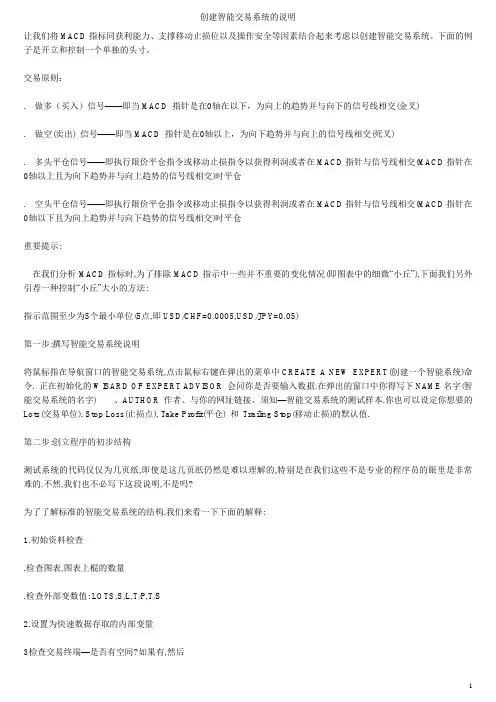
让我们将MACD指标同获利能力、支撑移动止损位以及操作安全等因素结合起来考虑以创建智能交易系统。
下面的例子是开立和控制一个单独的头寸。
交易原则:. 做多(买入)信号——即当MACD 指针是在0轴在以下,为向上的趋势并与向下的信号线相交(金叉). 做空(卖出) 信号——即当MACD 指针是在0轴以上,为向下趋势并与向上的信号线相交(死叉). 多头平仓信号——即执行限价平仓指令或移动止损指令以获得利润或者在MACD指针与信号线相交(MACD指针在0轴以上且为向下趋势并与向上趋势的信号线相交)时平仓. 空头平仓信号——即执行限价平仓指令或移动止损指令以获得利润或者在MACD指针与信号线相交(MACD指针在0轴以下且为向上趋势并与向下趋势的信号线相交)时平仓重要提示:在我们分析MACD指标时,为了排除MACD指示中一些并不重要的变化情况(即图表中的细微―小丘‖),下面我们另外引荐一种控制―小丘‖大小的方法:指示范围至少为5个最小单位(5点,即USD/CHF=0.0005,USD/JPY=0.05)第一步:撰写智能交易系统说明将鼠标指在导航窗口的智能交易系统,点击鼠标右键在弹出的菜单中CREATE A NEW EXPERT(创建一个智能系统)命令. 正在初始化的WISARD OF EXPERT ADVISOR 会问你是否要输入数据.在弹出的窗口中你得写下NAME名字(智能交易系统的名字) 、AUTHOR作者、与你的网址链接、须知—智能交易系统的测试样本.你也可以设定你想要的Lots(交易单位), Stop Loss(止损点), Take Profit(平仓) 和Trailing Stop(移动止损)的默认值.第二步:创立程序的初步结构测试系统的代码仅仅为几页纸,即使是这几页纸仍然是难以理解的,特别是在我们这些不是专业的程序员的眼里是非常难的.不然,我们也不必写下这段说明,不是吗?为了了解标准的智能交易系统的结构,我们来看一下下面的解释:1.初始资料检查.检查图表,图表上棍的数量.检查外部变数值: LOTS,S/L,T/P,T/S2.设置为快速数据存取的内部变量3检查交易终端—是否有空间?如果有,然后.检查账户中的可用资金.是否可以做多(买入).建仓买入和平仓.是否可以做空(卖出).建仓卖出和平仓4. 定期控制已开立的头寸..若是多头合约.是否要平仓.是否要重新设定移动止损点..若是空头合约.是否要平仓.是否要重新设定移动止损点这是相对简单的样板,仅仅只有4个主要单元.现在我们来试着逐渐将结构表中的每一部分的代码做出来:1.初始资料检查这一块的数据通常是经过稍稍修改后从一个系统移至另一系统的—这实际上是一单元检查.If Bars<200 Then Exit; // the chart has less than 200 bars - exitIf TakeProfit<10 Then Exit; // wrong takeprofit parameters 收益小于10点退出2设置为快速数据存取的内部变量在程序代码中,有的是经常需要存取的指示值和操做的计算值.为了简化译码和加速存取,数据最初便在内部变数中嵌套进去.MacdCurrent=iMACD(12,26,9,MODE_MAIN,0); // MACD value on the current barMacdPrevious=iMACD(12,26,9,MODE_MAIN,1); // MACD value on the previous barSignalPrevious=iMACD(12,26,9,MODE_SIGNAL,1);// Signal Line value on the previous barMaCurrent=iMA(MATrendPeriod,MODE_EMA,0); // moving average value on the current barMaPrevious=iMA(MATrendPeriod,MODE_EMA,1); // moving average value on the previous bar现在,我们以在程序中简单的写入字符MacdCurrent代替晦涩难懂的iMACD(12,26,9,MODE_MAIN,0).所有的智能交易系统中的变量都依据MQL II语言进行基本的解释.var: MacdCurrent(0), MacdPrevious(0), SignalCurrent(0), SignalPrevious(0);var: MaCurrent(0), MaPrevious(0);MQL II语言还另外推出一种的用户自定义变量,它可以在程序外设定而无须任何系统程序下的源程序正文的参考.这个特点使程序更具灵活性MATrendPeriod变量就是一个这种类型的用户自定义变量,因此,我们在程序的开头加入这段说明.defines: MATrendPeriod(56);3. 检查交易终端是否有空间?如果有,然后在我们的智能交易系统中,我们只能使用现时头寸而不能操作延迟的买卖盘.为了安全起见,我们介绍一种核对过去交易终端已下买卖盘的程序.If TotalTrades<1 then // no opened orders identified{3.检查: 账户的可用资金……. 在分析市场状况之前最好先检查一下你的账户的资金情况, 以确保账户中有开立头寸的资金.If FreeMargin<1000 then Exit; // no funds – exit. 是否可以做多(买入)买入的条件信号:MACD指标在0轴以下,为向上趋势且与向下趋势的信号线相交。

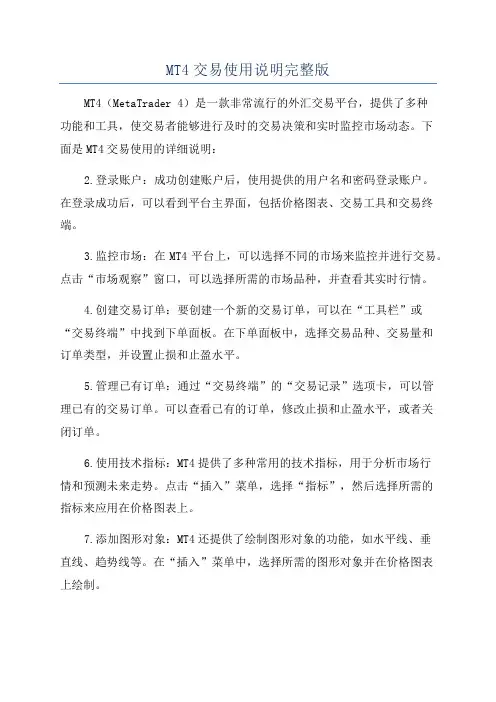
MT4交易使用说明完整版MT4(MetaTrader 4)是一款非常流行的外汇交易平台,提供了多种功能和工具,使交易者能够进行及时的交易决策和实时监控市场动态。
下面是MT4交易使用的详细说明:2.登录账户:成功创建账户后,使用提供的用户名和密码登录账户。
在登录成功后,可以看到平台主界面,包括价格图表、交易工具和交易终端。
3.监控市场:在MT4平台上,可以选择不同的市场来监控并进行交易。
点击“市场观察”窗口,可以选择所需的市场品种,并查看其实时行情。
4.创建交易订单:要创建一个新的交易订单,可以在“工具栏”或“交易终端”中找到下单面板。
在下单面板中,选择交易品种、交易量和订单类型,并设置止损和止盈水平。
5.管理已有订单:通过“交易终端”的“交易记录”选项卡,可以管理已有的交易订单。
可以查看已有的订单,修改止损和止盈水平,或者关闭订单。
6.使用技术指标:MT4提供了多种常用的技术指标,用于分析市场行情和预测未来走势。
点击“插入”菜单,选择“指标”,然后选择所需的指标来应用在价格图表上。
7.添加图形对象:MT4还提供了绘制图形对象的功能,如水平线、垂直线、趋势线等。
在“插入”菜单中,选择所需的图形对象并在价格图表上绘制。
8.使用图表模板:为了方便分析和交易,MT4允许用户保存和加载自定义的图表模板。
用户可以保存自己的分析设置和图表模板,并在需要时加载使用。
9.添加自定义指标:如果标准的技术指标无法满足交易者的需求,MT4还允许用户添加自定义指标。
用户可以编写自己的指标脚本,然后将其添加到MT4平台上使用。
10. 使用EA(Expert Advisor):MT4还支持使用EA进行自动交易。
EA是一种基于预设交易规则的自动交易系统,可以根据预设的条件进行交易决策和下单操作。
11.分析历史数据:MT4可以导入历史数据并进行分析,以帮助交易者了解市场行情的历史走势和模式。
点击“工具栏”上的“历史中心”按钮以加载历史数据。
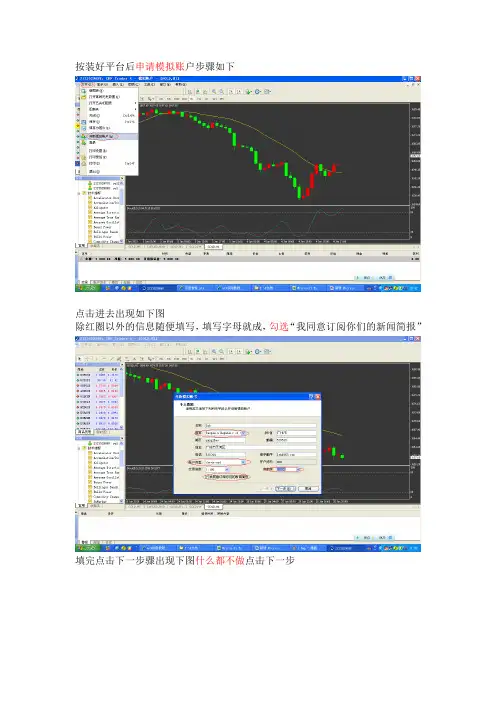
按装好平台后申请模拟账户步骤如下
点击进去出现如下图
除红圈以外的信息随便填写,填写字母就成,勾选“我同意订阅你们的新闻简报”
填完点击下一步骤出现下图什么都不做点击下一步
出现下图记下红圈内的账号和密码用以登录,点击完成
在商品中找到GOLD右击鼠标出现选项卡点击图表窗口
设计K线图的显示
在K线图中右击鼠标出现选项卡选择属性点击进去
设计如下图,设好点击确定然后放大
在技术指标中选择倒数第三个双击,出现选择卡点击确定
下单,可以下卖单,也可下买单,下了卖单后也可以下买单,同理下了买单后也可以下卖单
下单后设计获利点和止损点,在账单上右击出现选项卡,点“修改订单或删除订单”
获利后平仓
点击平仓进入下图,点击红圈处然后确定
效果完成后可以在账户历史中看到。

以MQL4语言程序为原理展示一个以标准MACD 指标为基础简单的智能交易系统的创建。
在这个智能交易中,我们将看到一些特性的示例,像赢利水平的设定,追踪止损的设置等等。
在我们的例中,通过开仓和管理仓位来完成交易。
交易原理:•Long (BUY) entry– MACD指标在零以下, 从下至上并且穿过低端的信号线。
•Short (SELL) entry– MACD 指标在零以上,从上至下并且穿过顶端的信号线。
•Long exit–赢利上限的执行,追踪止损的执行或当穿过MACD 的信号线(MACD 指标在零以上,从上至下并且穿过顶端的信号线)。
•Short exit–赢利上限的执行,追踪止损的执行或当穿过MACD 的信号线(MACD指标在零以下, 从下至上并且穿过低端的信号线)。
重要提示:从我们的分析上排除一些MACD 指标微不足道的变化(图表上的小'山丘'),我们介绍一种补充检测‘山丘’大小的办法如下:指标的大小应该在最低价的最后5个单元(5*Point,对于USD/CHF = 0.0005 和USD/JPY = 0.05).步骤1 –编写智能交易的描述在智能交易的导航窗口处,点击鼠标右键并且选择在菜单中的“创建新智能交易”。
创建智能交易的初始提醒将会询问你进入数据中心。
在显示窗口,填写智能交易的名称(名称) - MACD Sample,作者(作者)-指出你的名字, (连接) -你网页的,注解(注解) - MACD-基本智能交易的测试例。
步骤2 –创建程序的基本结构测试智能交易的源代码将只占据一点位置,但是还是有些量经常很难抓住,特别是我们不是专业的编成工作者- 另外,我们不需要这些描述,不是吗?:)一个标准智能交易的结构构想,让我们看看以下部分的描述:1.初始变量2.初始数据检测o检测图表,图表中的柱数o检测外部变量值:标准手, S/L, T/P, T/S3.对于快速数据通道设置部变量4.检测交易终端–是无效的吗?如果是:o检测: 账户上的可用保证金...o可能是看涨仓位(BUY)?▪开设看涨仓位并退出5.可能是卖空仓位(SELL)?o开设卖空仓位并退出退出智能交易...•周期循环检验先前开仓o如果是看涨仓位▪应该平仓?▪应该重新设定追踪止损?•如果是卖空仓位o应该平仓?o应该重新设定追踪止损?返回的结果很简单,只有4种。
MT4使用教程之一:初识MT4软件(题外篇:咨询加QQ 849286149 来出租购买MT4 )从今天开始我将不定期的写一些MT4使用的教程文章,一方面是由于MT4在外汇保证金交易领域使用的广泛性,另一方面也是我平时在培训时候发现有很多的刚入行的朋友在MT4使用过程中会碰到很多的问题。
在编写这一系列MT4使用教程的时候,我会尽量写的很详细,以便让刚入行的朋友能够轻松的学会如何使用,至于对已经会使用MT4的朋友们来说,这一系列教程可不用理会。
MT4软件为俄罗斯迈达克软件公司(MetaQuotes)设计生产,下面为MT4软件的整体布局及各个模块的功能介绍:模块的功能介绍:首先来看软件顶端的菜单栏:文件、显示、插入、图表、工具、窗口、帮助文件菜单:单击文件菜单可看见左侧一栏新图表:点击新图表则会打开软件提供的各个交易品种的列表,点击任一商品打开一个新的图表窗口。
打开离线历史数据:点击则会打开离线的图表,从中选择一种商品打开,打开离线图表对我们进行EA智能交易有帮助。
打开已关闭图表:点击选择需要还原的已关闭或删除的图表图表夹:点击可选择一个多图表模式,默认的为EURUSD,USDCHF,GBPUSD,USDJPY四大货币对。
关闭:点击关闭则会关闭当前打开的图表。
保存:点击则以CSV,PRN,HTM等格式保存当前打开的图表数据。
保存为图片:点击则以图片形式保存当天的图表或MT4界面开新模拟账户:点击则会在弹出的新窗口中注册一个模拟账户。
登陆:点击登陆则会在弹出的窗口中填写账户的登陆信息。
打印设置、打印预览、打印等如同MS Office软件使用方法,这里不介绍。
退出:点击则退出MT4软件。
显示菜单:单击如下图显示Languages:点击选择MT4软件的可视语言,默认为英文,点击选择Chineses (Simplified)后,关闭软件再打开则为中文界面工具栏:点击工具栏可选择常用、图表、画线和时段等工具栏状态栏:选择可在软件的最底部显示状态栏图表工具栏:选择后可看见当前显示商品图表的名称以及时段市场报价:单击选择如MT4软件左侧“市场报价”一栏所示数据窗口:单击选择可打开“数据窗口”,显示价位及相关信息导航器:打击打开如MT4软件左侧“市场报价”下面的“导航”栏终端:打击选择如MT4软件底部的“终端”一栏所示,包括交易、账户历史、新闻、警报、邮箱和日志智能交易测试:单击选择则会在软件底部出现“测试”一栏,以供EA智能交易测试使用全屏幕:单击则以满屏形式打开商品图表插入菜单:插入菜单则是选择在当前打开的商品图表中加入分析技术指标以及分析工具或文字。